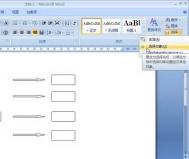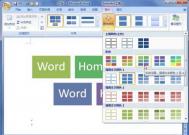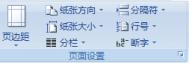Word2007:自选图形对齐及布局设置
Word2007:自选图形对齐及布局设置
平常在Word2007文档中绘制类似组织架构的图形时,就需要绘制多个图形,而图形添加后,难免会参差不齐。为了让整个文档更加好看、协调,我们常常对多个图形按照某种方式进行对齐,设置的具体方法如下。
第1步,打开Word2007文档窗口,在开始功能区的编辑分组中单击选择按钮,在打开的菜单中选择选择对象命令,如图所示。

选择选择对象命令
第2步,选中准备设置对齐方式的多个图形(可以在按下Ctrl键的同时分别选中每个图形),例如将三个图形在同一水平线上对齐。在绘图工具/格式功能区的排列分组中单击对齐按钮,并在打开的菜单中选择对齐所选对象命令,然后再次选择上下居中命令,如图所示。
 [ 查看全文 ]
[ 查看全文 ]
2016-03-31
标签: